Elementor ile Dijital Ürünler Nasıl Satılır (Ekstra Eklenti Olmadan)
Yayınlanan: 2022-10-03WordPress ile içerik üreten bir dijital içerik oluşturucu olarak, para kazanmak için birçok seçeneğiniz var. Örneğin bir yazarsanız, bir e-kitap yazıp web sitenizde satabilirsiniz. WordPress web sitenizde Elementor kullanıyorsanız, ekstra bir eklenti yüklemeden e-kitabınızı (veya herhangi bir dijital ürününüzü) satabilirsiniz. Bu gönderide, dijital ürünlerinizi satmak için Elementor'u nasıl kullanacağınızı göstereceğiz.
Elementor, Mart 2021'de yayınlanan 3.2 sürümünde PayPal Düğmesi widget'ını tanıttı. Widget ile ürünler (dijital veya fiziksel ürünler) için ödeme kabul edebilir, bağış kabul edebilir ve abonelik yöntemini uygulayabilirsiniz.
Aylar sonra, 3.7 sürümünün yayınlanmasıyla birlikte Elementor, ödemeleri kabul etmek için başka bir kullanışlı widget'ı tanıttı: Stripe Button. Widget, dijital ürünler için ödeme kabul etmenizi sağlar.
PayPal, bildiğiniz gibi, dünya çapında dijital işletmeler ve yaratıcılar tarafından yaygın olarak kullanılan küresel bir ödeme hizmetidir. Stripe, işletmelerin ve içerik oluşturucuların banka kartı veya kredi kartı ile ödeme kabul etmelerini sağlayan bir ödeme ağ geçididir. Stripe, Visa, Mastercard, American Express, Discover ve JCB gibi popüler kart markalarını destekler. Bildiğiniz gibi bu kartlar dünya çapında kabul edilmektedir. Başka bir deyişle, widget'ı kullanarak ürünlerinizi küresel olarak satabilirsiniz.
En iyi sonuçlar için hem PayPal Düğmesi hem de Şerit Düğmesi widget'larından yararlanarak iki ödeme yöntemi sağlayabilirsiniz.
Kendi Web Sitenizde Dijital Ürünler Satmanın Bazı Avantajları
Günümüz çağında dijital ürün satmak son derece kolay. Örneğin Gumroad, form ne olursa olsun dijital bir ürün satmanıza olanak tanır. E-kitaptan dijital şablon (PSD, Elementor şablonu vb.), resimler vb. İllüstratör veya web tasarımcısıysanız, Creative Market, Freepik'teki çalışmalarınızı ThemeForest'a da satabilirsiniz.
Dijital ürünlerinizi bu platformlarda satmanın sorunu, işiniz üzerinde tam kontrolünüz olmamasıdır. Bir pazar platformuna güvenerek sürdürülebilir, uzun vadeli bir iş kurmak neredeyse imkansız. Bırakın marka geliştirmeyi.
Ürün sayfalarınız için aldığınız her trafik, yalnızca markalarının büyümesini sağlayacaktır. En kötü durumda, sizinkine benzer ürünler satan diğer satıcıların ürünlerini tanıtmak için kullanıcı işlem geçmişini kullanabilirler.
Ürünlerinizi kendi web sitenizde sattığınızda, iş üzerinde tam kontrole sahipsiniz. Hiçbir üçüncü tarafın tüketicilerinizin verilerine veya işlem geçmişlerine erişimi yoktur. En önemlisi, başkaları için değil, kendi işiniz için çalışıyorsunuz.
Elementor'da Dijital Ürünleri Satma Adımları
1. Kabul Etmek İstediğiniz Ödeme Seçeneklerini Belirtin
Genel olarak dijital işletmeler tarafından kabul edilen iki ödeme seçeneği vardır: PayPal ve kredi/banka kartı. PayPal aracılığıyla ödemeleri kabul etmek için PayPal Düğmesi widget'ını kullanabilirsiniz. Kartlarla ödeme kabul ederken Stripe Button widget'ını kullanabilirsiniz.
PayPal Düğmesi widget'ı karmaşık bir kurulum gerektirmez. PayPal'ın hem Kişisel sürümünü hem de İşletme sürümünü kullanabilirsiniz.
Bu arada, Stripe Button widget'ını kullanabilmeniz için önce entegrasyon kurulumu gerekir. Hem Test Gizli anahtarını hem de Canlı Gizli anahtarını girmeniz gerekir. Stripe entegrasyonunu ayarlamak için WordPress kontrol panelinizde Elementor -> Ayarlar'a gidebilirsiniz. Entegrasyonlar sekmesinde, anahtarları girmek için Şerit bölümüne gidin.
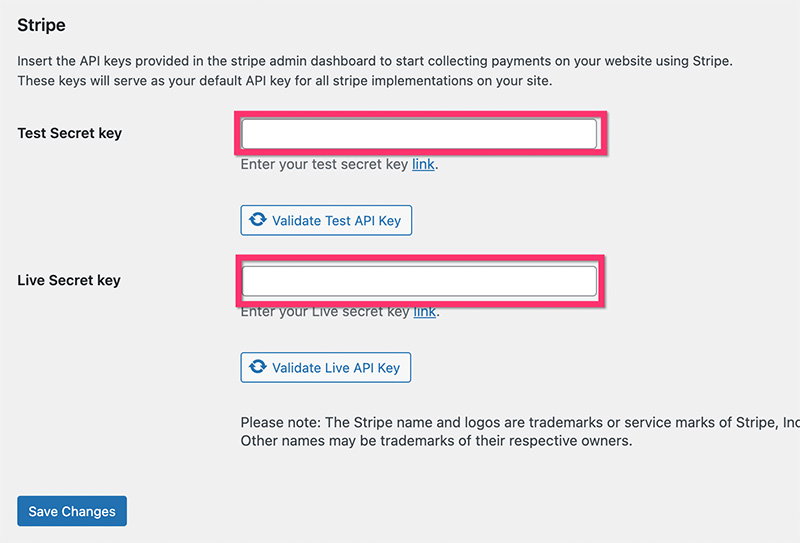
Değişiklikleri uygulamak için Değişiklikleri Kaydet düğmesine tıklamayı unutmayın.
PayPal Düğmesi ve Şerit Düğmesi widget'larının yalnızca Elementor Pro'da mevcut olduğunu lütfen unutmayın ( Okuyun: Elementor Free vs Pro).
Adım 2: Dijital Dosyayı Hazırlayın
Elementor'u herhangi bir dijital ürünü satmak için kullanabilirsiniz. Ama elbette, satmadan önce dijital dosyayı hazırlamanız gerekiyor.
Büyük boyutlu bir dijital dosya (örneğin bir video) satmak istiyorsanız, Dropbox ve Google Drive gibi bir üçüncü taraf dosya barındırma hizmeti kullanmayı düşünebilirsiniz.
Dosyanızı bir klasöre yerleştirmenizi ve ardından klasörün bir ZIP dosyasını oluşturmanızı şiddetle tavsiye ederiz. Çoğu web tarayıcısı (Safari hariç), ilgili dosyanın URL'sine adres çubuğu aracılığıyla erişildiğinde otomatik olarak bir ZIP dosyası indirir. Bu, müşterileriniz ödemeyi tamamladıktan sonra dijital dosyayı sağlama işinizi kolaylaştıracaktır.

3. Adım: Açılış Sayfasını Oluşturun ve Ödeme Widget'larını Ayarlayın
Dosyanız hazır olduğunda, onu satmak için açılış sayfasını oluşturmaya başlayabilirsiniz. Açılış sayfanıza ödeme widget'larını (PayPal Düğmesi veya Şerit Düğmesi) ekleyebilirsiniz.
Bu eğitim için, bir e-kitap satmak için tasarlanmış bir açılış sayfası oluşturduk. Aşağıdaki butona tıklayarak şablonu indirebilirsiniz.
İndirdikten sonra şablonu içe aktarın. Şablonda iki PayPal Düğmesi widget'ı vardır. Biri üst bölümde, diğeri alt bölümde. Düzenlemek için PayPal Düğmesi widget'larından birine tıklayın ve ödemeyi ayarlamak için ayarlar paneline gidin. Kendi sayfanızı oluşturmayı tercih ederseniz, PayPal Düğmesi widget'ını sayfanıza eklemeniz yeterlidir.
Gördüğünüz gibi, ayarlar panelindeki İçerik sekmesinin altında üç ayar bloğu vardır: Fiyatlandırma ve Ödemeler , Düğme ve Ek Seçenekler .
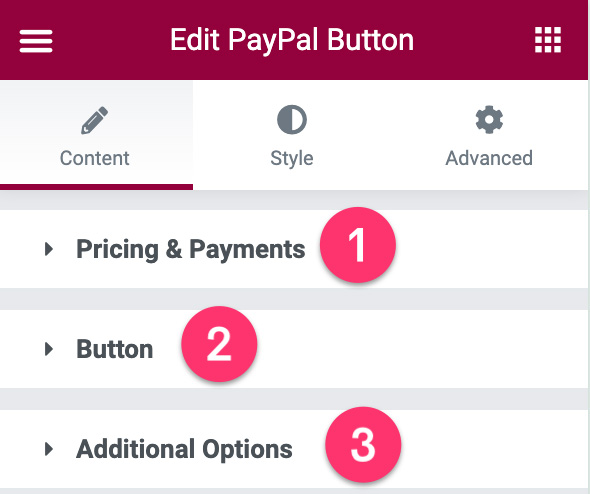
– Fiyatlandırma ve Ödemeler
Ürününüzün fiyatını ayarlamak, PayPal hesabınızı eklemek, SKU'yu girmek, vergiyi ayarlamak (ödeyecekseniz) vb. için bu ayar bloğunu açabilirsiniz. Bir şey. Ürün satmak için widget'ı kullanmak istediğinizden, İşlem Türünü Ödeme olarak ayarladığınızdan emin olun.
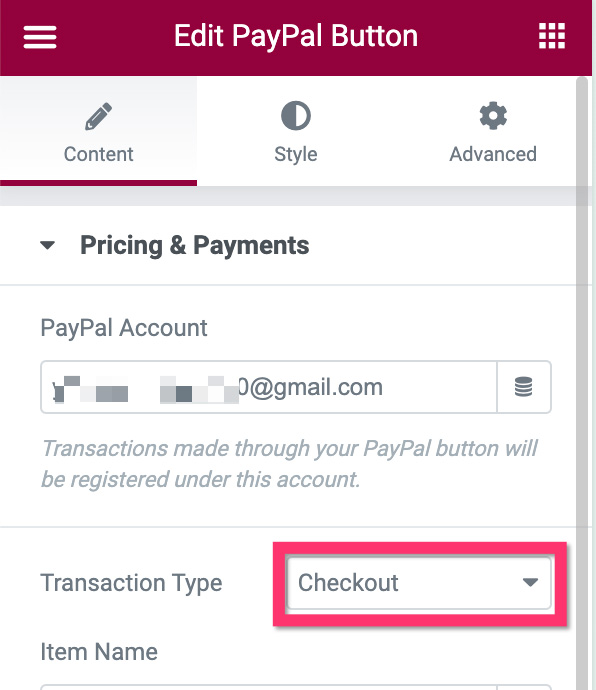
- Buton
Bu blok, düğmenin içeriğini (metin ve simge) özelleştirmeyi amaçlar. Bu bloktan düğmenin hizalamasını da ayarlayabilirsiniz.
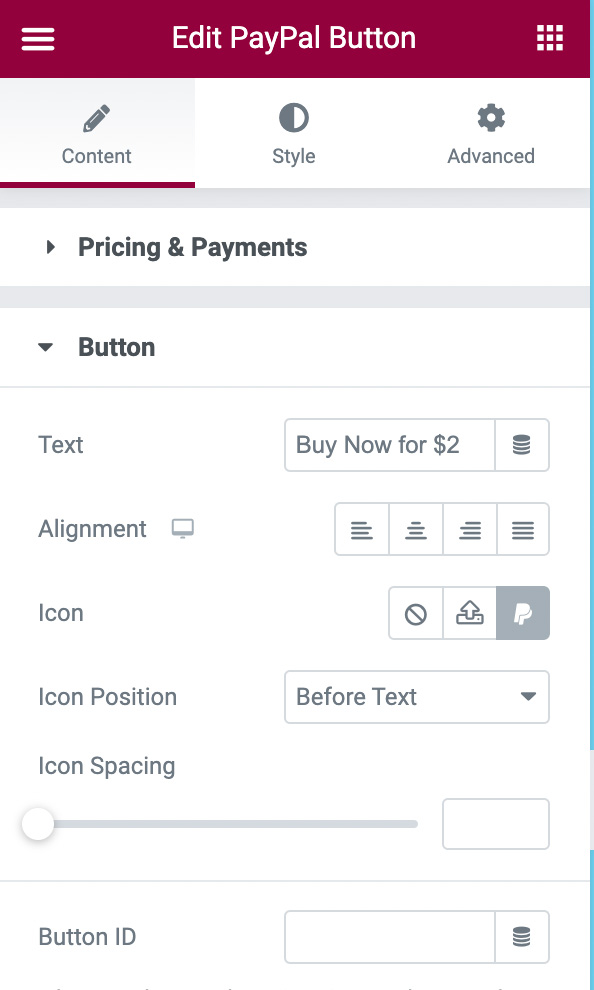
- Ekstra seçenekler
İdeal olarak, müşterilerinizin ödemeyi tamamladıktan sonra sunduğunuz dijital dosyayı indirmelerine izin verirsiniz. Seçebileceğiniz iki yaklaşım vardır: onları başka bir sayfaya yönlendirerek (sayfada indirme düğmesini sağladığınızdan emin olun) ve dosyayı doğrudan indirin. Bu örnekte ikinci yaklaşımı kullanacağız.
Dosyanın URL'sini eklemek için Ek Seçenekler ayarları bloğunu açabilirsiniz. URL'yi Başarıdan Sonra Yönlendir alanına yapıştırmanız yeterlidir.
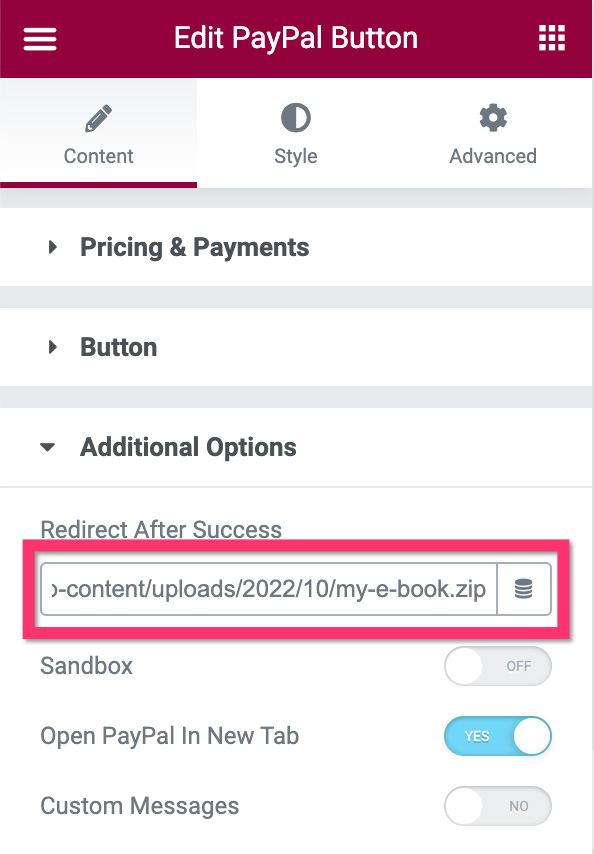
Buraya kadar ödeme kurulumu tamamlanmıştır. Diğer ayar seçenekleri isteğe bağlıdır. Ardından, düğmenin stilini ayarlamak için ayarlar panelindeki Stil sekmesini açabilirsiniz.
Stripe ödeme seçeneği eklemek istiyorsanız, Stripe Button widget'ını tuval alanına sürükleyebilirsiniz. Kurulum adımları PayPal ile aynıdır.
Sayfayı düzenlemeyi bitirdikten sonra yayınlayabilir/veya güncelleyebilirsiniz. Ardından, sayfanızı istediğiniz yerde tanıtabilirsiniz. Sosyal medya, e-posta bülteni, Google Ads, Facebook Ads vb.
Alt çizgi
Elementor, dijital içerik oluşturucular için harika bir eklentidir. Yalnızca sayfa oluşturmanıza izin vermekle kalmaz, aynı zamanda kendi web sitenizde çalışmalarınızı satarak para kazanmak için Elementor'u kullanabilirsiniz. Yukarıda belirttiğimiz gibi dijital ürünlerinizi kendi web siteniz üzerinden satmak size birçok avantaj sağlar. En önemli kısım, işiniz üzerinde tam kontrole sahip olmanızdır. Ayrıca, kazançlarınızı üçüncü bir tarafla paylaşmanız gerekmez.
Dijital ürünlerinizi doğrudan Elementor destekli WordPress sitenizde satmak için PayPal Düğmesi ve Şerit Düğmesi widget'larını kullanabilirsiniz. Ekstra bir ödeme eklentisi yüklemenize gerek yok.
